Windows 10-apps verwijderen met PowerShell, in 3 stappen
Windows 10 wordt geleverd met een flink aantal vooraf geïnstalleerde universele apps, zoals Agenda, Mail, Camera(Calendar, Mail, Camera,) of Foto's(Photos) . Terwijl sommige mensen ze leuk vinden en nuttig vinden, doen anderen dat niet. Als u sommige van deze gebundelde apps niet op uw Windows 10-apparaat wilt, vraagt u zich misschien af of ze van uw systeem kunnen worden verwijderd. Hoewel een paar van de ingebouwde apps kunnen worden verwijderd door er met de rechtermuisknop op te klikken en de optie Verwijderen(Uninstall) te selecteren, bieden sommige deze optie niet. Dat komt omdat Microsoft ze beschouwt als kern-apps, vereist door Windows 10 om u de beoogde gebruikerservaring van Microsoft te bieden. (Microsoft)Hier leest u hoe u PowerShell kunt gebruiken om Windows 10 te verwijderen(Windows 10)apps die je niet wilt:
Stap 1. Open PowerShell als beheerder
Allereerst moet u PowerShell starten als beheerder(launch PowerShell as an administrator) . Als u echter haast heeft en geen ander artikel wilt lezen, kunt u PowerShell snel als beheerder starten door "powershell" in het zoekvak van Cortana te typen, met de rechtermuisknop te klikken of (Cortana)"Windows PowerShell" ingedrukt("Windows PowerShell") te houden en klik of tik vervolgens op "Als administrator uitvoeren".("Run as administrator.")
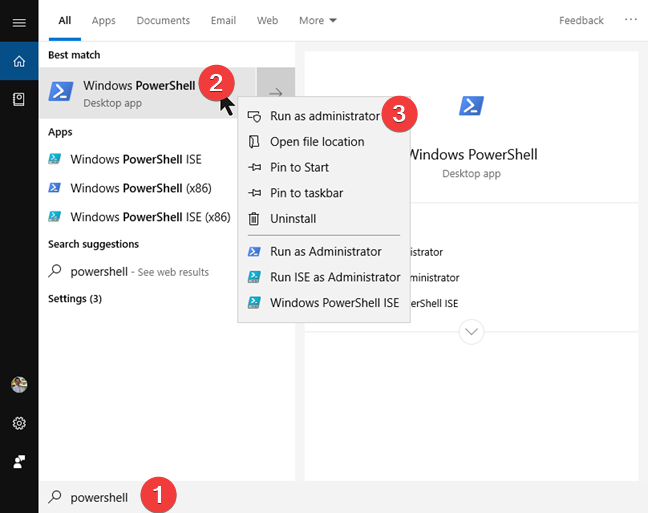
Als er een melding van Gebruikersaccountbeheer(If a User Account Control ) verschijnt, keurt u de uitvoering van PowerShell goed door op (PowerShell)Ja(Yes) te klikken of te tikken .
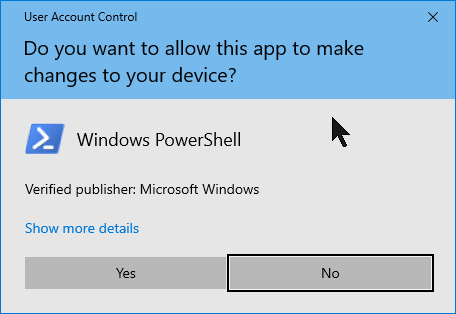
Zodra PowerShell is gestart, zou u een venster moeten zien dat lijkt op dat in de onderstaande afbeelding.

Stap 2. Zoek de volledige pakketnaam van de Windows 10 - app die u wilt verwijderen
Als u de ingebouwde apps van Windows 10 wilt verwijderen, moet u voor elk van deze apps een specifieke opdracht uitvoeren.(Windows 10)
Het probleem is dat u, om deze opdracht correct uit te voeren, de volledige pakketnaam moet weten van de app die u wilt verwijderen. Om de naam te achterhalen, moet u eerst alle apps vermelden die op uw Windows 10-computer zijn geïnstalleerd. Om PowerShell deze lijst te laten zien, voert u de volgende opdracht uit en drukt u op Enter : Get_-AppxPackage_."

PowerShell begint de apps weer te geven die op uw Windows 10-computer zijn geïnstalleerd.

Blader door PowerShell om de app te vinden die u wilt verwijderen. U kunt het snel identificeren door naar het veld Naam(Name) van elk van de apps in de lijst te kijken. De Camera - app draagt bijvoorbeeld de naam 'Microsoft.WindowsCamera'.

U kunt ook naar de naam van de app zoeken met behulp van de Zoek(Find) - tool van PowerShell : klik met de rechtermuisknop op de titelbalk van het Powershell - venster en ga naar "Edit -> Find."

Typ de tekst die deel uitmaakt van de naam van de app (in ons geval " camera ") en klik of tik op Volgende zoeken(Find Next) totdat je de naam krijgt van de app die je zoekt.

Om de verwijderingsopdracht uit te voeren, hebt u echter niet de naam(Name) van de app nodig, maar de PackageFullName. Kopieer het(Copy it) naar het klembord of schrijf het op en ga naar het volgende gedeelte van deze tutorial.

Stap 3. Verwijder de Windows 10 - app met PowerShell
De PowerShell - opdracht die u moet uitvoeren om een Windows 10 - app te verwijderen, is deze: " Remove-AppxPackage [App Name] ."
In het bovenstaande opdrachtmodel moet u "[App-naam]"("[App Name]") vervangen door de volledige pakketnaam van de app die u wilt verwijderen, degene die u in het vorige gedeelte van deze zelfstudie hebt genoteerd. Als u bijvoorbeeld de Camera(Camera) -app wilt verwijderen , moet u een opdracht uitvoeren die lijkt op deze: " Remove-AppxPackage Microsoft.WindowsCamera_5.54.3002.0_x64__8wekyb3d8bbwe "

Gelukkig kunnen we met Powershell(Powershell) , om de zaken eenvoudiger te maken, trefwoorden gebruiken voor de app-namen en dit zullen we u in de volgende sectie laten zien. We vermelden de PowerShell- opdrachten die u moet uitvoeren om de apps te verwijderen die bij Windows 10 zijn geleverd .
De verwijderingsopdrachten voor Windows 10 -kernapps
Dit is de lijst met PowerShell- opdrachten die u moet uitvoeren om de universele apps te verwijderen die vooraf zijn geïnstalleerd in Windows 10 :
- Verwijder 3D Builder : Get_-AppxPackage *3dbuilder* | Verwijder-AppxPackage_
- ACG Player verwijderen : Get-AppxPackage *acg* | AppxPackage verwijderen
- Verwijder alarmen en klok(Alarms and Clock) : Get-AppxPackage *alarms* | AppxPackage verwijderen
- Calculator verwijderen : Get-AppxPackage *calculator* | AppxPackage verwijderen
- Verwijder Agenda en Mail(Calendar and Mail) : Get-AppxPackage *communicatie* | AppxPackage verwijderen
- Camera verwijderen : Get-AppxPackage *camera* | AppxPackage verwijderen
- Verwijder Dolby Access: Get-AppxPackage *dolbyaccess* | AppxPackage verwijderen
- Verwijder Fitbit Coach: Get-AppxPackage *fitbitcoach* | AppxPackage verwijderen
- Verwijder Get Office : Get-AppxPackage *officehub* | AppxPackage verwijderen
- Verwijder Skype(Get Skype) downloaden: Get-AppxPackage *skypeapp* | AppxPackage verwijderen
- Verwijder Aan de slag(Get Started) : Get-AppxPackage *getstarted* | AppxPackage verwijderen
- Verwijder Groove Music : Get-AppxPackage *zunemusic* | AppxPackage verwijderen
- Kaarten(Maps) verwijderen : Get-AppxPackage *maps* | AppxPackage verwijderen
- Verwijder Microsoft Solitaire Collection : Get-AppxPackage *solitairecollection* | AppxPackage verwijderen
- Verwijder geld(Money) : Get-AppxPackage *bingfinance* | AppxPackage verwijderen
- Verwijder Films & TV(Movies & TV) : Get-AppxPackage *zunevideo* | AppxPackage verwijderen
- Verwijder Nieuws(News) : Get-AppxPackage *bingnews* | AppxPackage verwijderen
- OneNote verwijderen : Get-AppxPackage *onenote* | AppxPackage verwijderen
- Mensen(People) verwijderen : Get-AppxPackage *people* | AppxPackage verwijderen
- Verwijder Phone Companion : Get-AppxPackage *windowsphone* | AppxPackage verwijderen
- Phototastic Collage verwijderen:(Phototastic Collage:) Get-AppxPackage *phototastic* | AppxPackage verwijderen
- Foto's(Photos) verwijderen : Get-AppxPackage *photos* | AppxPackage verwijderen
- Verwijder PicsArt: Get-AppxPackage *picsart* | AppxPackage verwijderen
- Plex verwijderen : Get-AppxPackage *plex* | AppxPackage verwijderen
- Verwijder Store : Get-AppxPackage *windowsstore* | AppxPackage verwijderen
- Sport(Sports) verwijderen : Get-AppxPackage *bingsports* | AppxPackage verwijderen
- Verwijder Voice Recorder : Get-AppxPackage *soundrecorder* | AppxPackage verwijderen
- Weer(Weather) verwijderen : Get-AppxPackage *bingweather* | AppxPackage verwijderen
- Xbox verwijderen : Get-AppxPackage *xbox* | AppxPackage verwijderen
Elke keer dat u een verwijderingsopdracht uitvoert, toont PowerShell u een voortgangsbalk die lijkt op de onderstaande.

Wanneer het proces is voltooid, verwijdert het PowerShell -venster de voortgangsinformatie van het verwijderen van het scherm en keert het besturingselement terug naar de opdrachtregel.

Welke standaard-apps van Windows 10 heb je geëlimineerd?
Zoals je hebt gezien, kan het verwijderen van alle ingebouwde universele apps van Windows 10 worden gedaan, zelfs als het een paar geavanceerde (Windows 10)PowerShell - opdrachten vereist. Als u deze apps niet wilt of nodig hebt, kunt u ze binnen een paar minuten verwijderen. Als u van gedachten bent veranderd en ze terug wilt, lees dan deze zelfstudie: Hoe u alle standaard-apps van Windows 10 opnieuw kunt installeren met PowerShell(How to reinstall all the Windows 10 default apps with PowerShell) . Welke(Which) standaard-apps van Windows 10 wilt u elimineren? Laat het ons weten door hieronder een reactie achter te laten.
Related posts
Alle standaard-apps van Windows 10 opnieuw installeren met PowerShell
7 manieren om apps te minimaliseren en maximaliseren in Windows 10
12 tips voor zoeken in Windows 10
Hoe vast te pinnen in het Startmenu in Windows 10: de complete gids -
Meerdere desktops gebruiken in Windows 10: alles wat u moet weten
Alle bestanden in een map hernoemen in Windows 10
Hoe te upgraden naar Windows 10 (gratis) -
Cortana permanent uitschakelen in Windows 11 & Windows 10
De microfoon en de luidsprekers configureren in Skype voor Windows 10
Het Windows Mobiliteitscentrum gebruiken in Windows 10 -
Wat is Meet Now in Windows 10 en hoe gebruik je het -
Een website vastzetten op de taakbalk of het Startmenu in Windows 10
Bestanden en mappen sorteren, groeperen en filteren in de Verkenner van Windows 10
De Windows 10 Your Phone-app gebruiken met Android-smartphones
4 manieren om een app te laten draaien bij het opstarten van Windows 10
Windows 10 opschonen met Storage Sense -
Chrome de standaardbrowser maken in Windows 10 (Firefox & Opera)
De weergavesjabloon van een map wijzigen in de bestandsverkenner van Windows 10
7 manieren om bestanden en mappen te delen vanuit Verkenner (in Windows 10 & Windows 8.1)
God-modus in Windows 11 versus Windows 10 versus Windows 7 -
